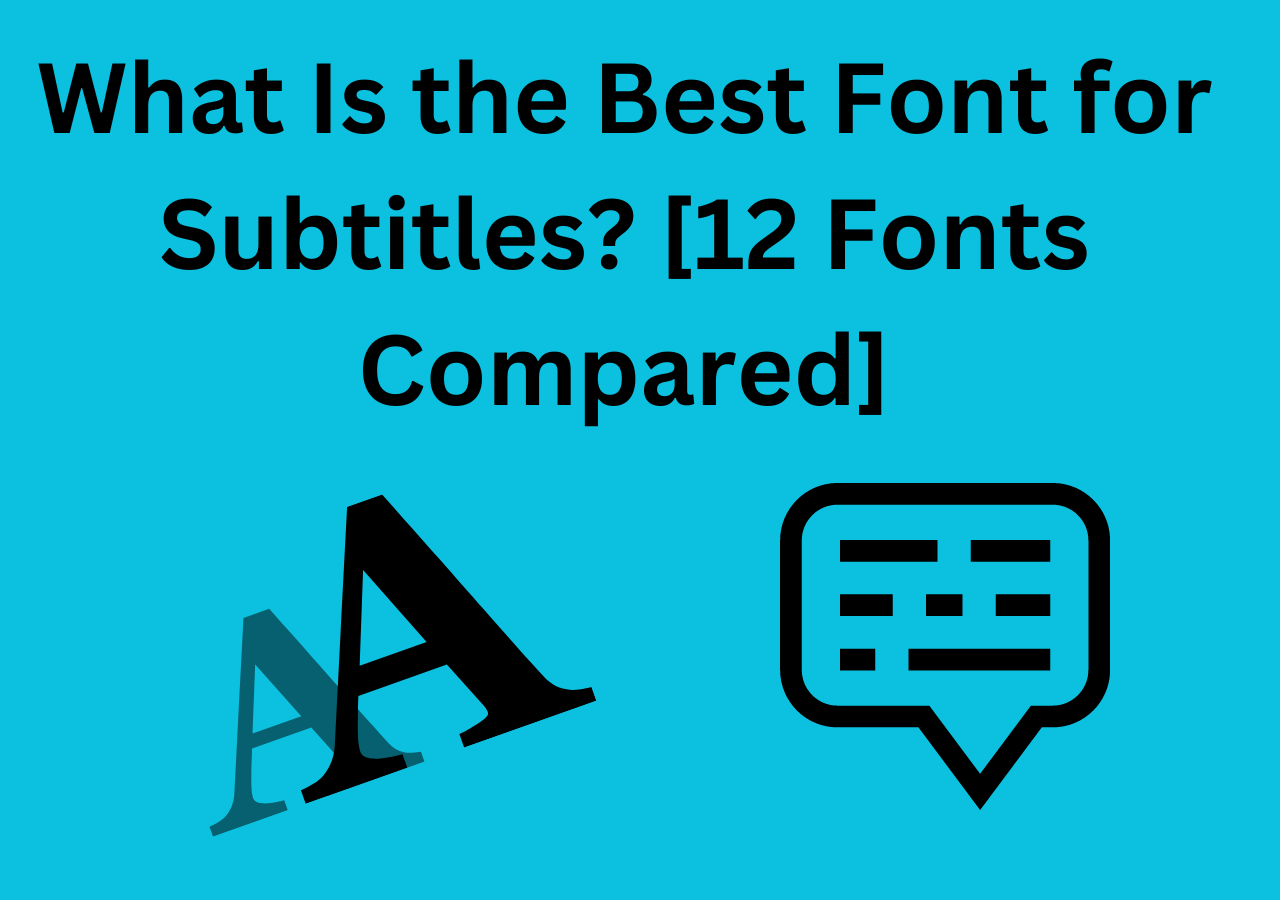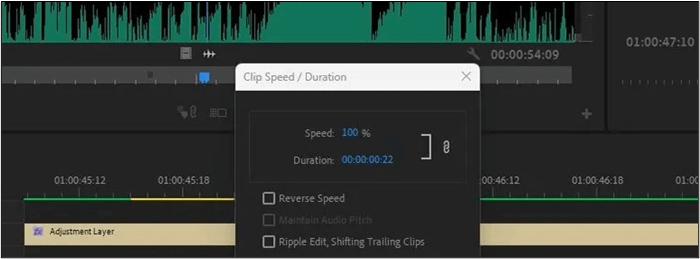-
![]()
Jacinta
"Obrigada por ler meus artigos. Espero que meus artigos possam ajudá-lo a resolver seus problemas de forma fácil e eficaz."…Leia mais -
![]()
Rita
"Espero que minha experiência com tecnologia possa ajudá-lo a resolver a maioria dos problemas do seu Windows, Mac e smartphone."…Leia mais -
![]()
Leonardo
"Obrigado por ler meus artigos, queridos leitores. Sempre me dá uma grande sensação de realização quando meus escritos realmente ajudam. Espero que gostem de sua estadia no EaseUS e tenham um bom dia."…Leia mais
Resumo do Conteúdo
Como controlar a velocidade no VLC Media Player no Windows
Como controlar a velocidade no VLC Media Player no Mac
Alternativa: alterar a velocidade de reprodução do vídeo online
Fecho
9169 Visualizações |
6 Minutos de Leitura
Navegação rápida:
- Alterar velocidade com VLC no Windows : Abra o VLC Media Player > clique em " Mídia " e escolha " Abrir arquivo " > vá para a seção " Reprodução " na barra superior > vá em " Velocidade " para escolher " mais rápido " ou " mais lento " .
- Alterar velocidade com VLC no Mac : Inicie o VLC Media Player > importe o arquivo de vídeo e clique em " Reprodução " para ajustar a velocidade > você pode escolher " mais rápido " ou " mais lento " seu arquivo de vídeo.
- Controle a velocidade com um trocador de velocidade online : Abra o EaseUS Online Speed Changer em seu navegador > vá para " Pitch Changer " na barra lateral esquerda > carregue o arquivo de mídia > aguarde a análise de IA > ajuste a velocidade de 0,5X a 1,5X.
A velocidade é um fator crucial do áudio que pode melhorar significativamente a experiência do usuário. Ajustar a velocidade do áudio serve a vários propósitos para capturar todos os detalhes intrincados. O ajuste da velocidade do vídeo é um recurso essencial tanto para espectadores casuais quanto para profissionais. Ele permite tarefas como revisão rápida de conteúdo e análise detalhada. O VLC é conhecido por sua ampla compatibilidade e amplo conjunto de recursos. Ele pode reproduzir todos os formatos de arquivo de mídia e oferece a capacidade de alterar a velocidade de reprodução. Este guia menciona como acelerar e desacelerar vídeos usando o VLC Player de forma eficaz. Listaremos etapas detalhadas para ajudá-lo a ajustar com precisão a velocidade do vídeo.
Como controlar a velocidade no VLC Media Player no Windows
A edição de vídeo é essencial para a criação de conteúdo. VLC é um reprodutor de mídia popular que oferece vários recursos para aprimorar sua experiência. A ferramenta possui interface versátil e oferece compatibilidade com todos os formatos de vídeo e áudio. O VLC possui vários recursos avançados para personalizar as configurações de áudio e vídeo. Sua natureza leve garante um funcionamento suave mesmo em sistemas de baixo custo. O software possui recursos básicos para ajustar a velocidade de reprodução e edição de vídeo. A ferramenta ajuda a revisar rapidamente o conteúdo e criar efeitos de lapso de tempo.
🧐Siga estas etapas para ajustar a velocidade do vídeo usando a barra de ferramentas do VLC:
Passo 1. Instale a versão mais recente do VLC.
Passo 2. Abra o VLC Media Player.
Passo 3. Clique em “ Mídia ”.
Passo 4. Selecione " Abrir Arquivo " para abrir um arquivo de vídeo e acelerá-lo.
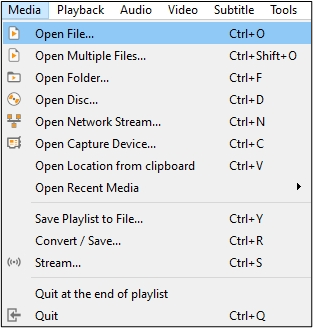
Passo 5. Clique em “ Reprodução ”. Selecione a guia " Velocidade ". Um submenu aparecerá com várias opções de velocidade.
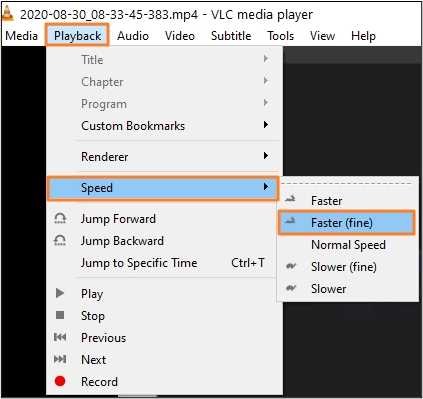
Passo 6. Escolha " Mais rápido " ou " Mais rápido (fino)" para aumentar a velocidade.
- Mais rápido aumenta a velocidade em um incremento maior.
- Mais rápido (fino) permite um controle mais preciso e aumenta a velocidade a cada clique.
Seu vídeo agora será reproduzido em uma velocidade maior. Você pode repetir o processo para ajustar ainda mais a velocidade, se necessário.
🧐Usando atalhos de teclado:
O VLC oferece atalhos de teclado para ajustar a velocidade de reprodução. Veja como usá-los:
Passo 1. Abra o VLC Media Player e selecione o vídeo.
Passo 2. " ] " é o atalho para aumentar a velocidade de reprodução. Cada toque no atalho de velocidade VLC 2x aumentará a velocidade.
Etapa 3. Use o " = " tecla para incrementos menores.
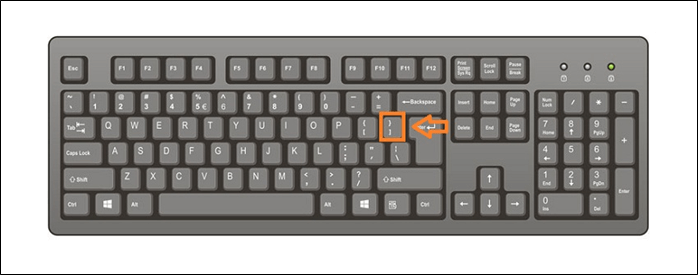
Passo 4. Pressione a tecla " [ " para diminuir a velocidade em pequenos incrementos.
💻O VLC Media Player faz mais do que apenas alterar a velocidade. A postagem a seguir irá guiá-lo sobre como remover o áudio do vídeo com ele:
Remover áudio do vídeo no VLC (Windows/Mac)
Siga nosso guia para remover o áudio do vídeo sem complicações. Perfeito para dublagem, edição e muito mais.

Como controlar a velocidade no VLC Media Player no Mac
Aumentar a velocidade de reprodução de vídeos no VLC Media Player no macOS é um recurso útil. Oferece revisão rápida do conteúdo ou visualização de vídeos com lapso de tempo. O VLC é compatível com uma ampla variedade de formatos de vídeo. O VLC oferece dois métodos distintos para controlar a velocidade do vídeo no macOS. Você pode usar a barra de ferramentas da interface do VLC ou usar atalhos de teclado para ajustes rápidos. É essencial ter a versão mais recente do VLC no seu Mac para acessar todos os seus recursos.
🧐 Siga estas etapas para controlar a velocidade no VLC Media Player no Mac:
Passo 1. Abra o VLC Media Player no seu Mac.
Passo 2. Clique em “ Mídia ” no menu superior e selecione “ Abrir Arquivo ”. Escolha o arquivo de vídeo cuja velocidade deseja aumentar e clique em “ Abrir ”.
Passo 3. Clique em “Reprodução ” e vá até a opção “Velocidade ”.
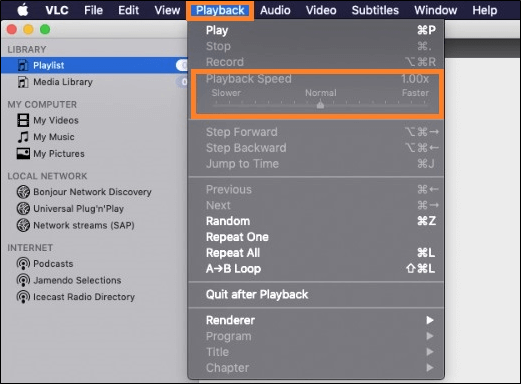
Passo 4. Abra o submenu “ Velocidade ”. Selecione as opções " Mais rápido " e " Mais rápido (fino)". Clique em uma opção para aumentar a velocidade de reprodução do vídeo.
Etapa 5. Monitore a reprodução para garantir que ela atenda aos seus requisitos. Você pode experimentar diferentes configurações de velocidade até encontrar a velocidade de reprodução desejada.
Passo 6. A velocidade ajustada será aplicada à sessão de vídeo atual.
Compartilhe esta postagem em suas redes sociais para que mais usuários possam
Alternativa: alterar a velocidade de reprodução do vídeo online
A necessidade de modificar a velocidade de reprodução de vídeo tornou-se cada vez mais importante. Criar efeitos de lapso de tempo ou alterar a velocidade de reprodução do vídeo pode melhorar significativamente a experiência do usuário. Uma das ferramentas mais convenientes disponíveis para essa finalidade é o EaseUS Online Speed Changer , uma ferramenta poderosa baseada em IA para modificar a velocidade de reprodução de arquivos de vídeo e áudio.
Você pode ajustar as configurações de áudio sem comprometer a qualidade do áudio ou do vídeo. Ele não impõe limites ao tamanho ou duração do arquivo e permite que os usuários trabalhem com arquivos extensos sem esforço. EaseUS Online Speed Changer oferece uma solução confiável e descomplicada. A natureza gratuita e acessível permite aos usuários desfrutar da conveniência de ajustar a velocidade de reprodução sem a necessidade de instalação de software.
🎀Aqui estão outros recursos para ajudá-lo a escolher o EaseUS Online Speed Changer:
- Ajustes alimentados por IA: A ferramenta usa algoritmos avançados de IA para garantir mudanças de velocidade precisas e de alta qualidade sem afetar a qualidade de áudio e vídeo.
- Redução de ruído de fundo: Esta ferramenta pode ajudá-lo a simplesmente remover ruídos indesejados de seus arquivos de vídeo e áudio;
- Interface amigável: Sua interface simples permite aos usuários fazer alterações com apenas alguns cliques. O uso é gratuito e você pode acessá-lo de qualquer dispositivo. A ferramenta é uma opção conveniente para edições rápidas de vídeo e áudio.
- Ferramentas abrangentes de edição de áudio: oferece vários recursos de edição de áudio, como remover vocais de músicas e separar elementos de áudio. Os usuários também podem ajustar o tom e o bpm de uma música para melhorá-la ainda mais.
🧐 Você pode seguir estas etapas para alterar a velocidade com o EaseUS Online Speed Changer:
Passo 1. Entre na interface principal do EaseUS Online Speed Changer . A barra lateral esquerda mostra as novas funções desta ferramenta online. Encontre " Trocador de tom " e clique nele.

Passo 2. Em seguida, solte o arquivo de áudio/vídeo no espaço em branco. Suporta vários formatos de arquivo, incluindo MP3, MP4, WAV, M4A e FLAC.
Passo 3. O site analisará seu arquivo com IA. Você pode arrastar o pequeno ponto na seção " Velocidade " para desacelerar ou acelerar em um intervalo de 0,5X a 1,5X.

Etapa 4. Clique em " Salvar e exportar " para baixar o arquivo processado em seu local de arquivo local.
Fecho
Ajustar a velocidade do áudio é essencial para a reprodução de mídia. Pode melhorar significativamente a compreensão e o aproveitamento do conteúdo. Você pode acelerar um áudio para economizar tempo ou desacelerar para apreciar cada nota. O VLC Media Player oferece aos usuários a capacidade de acelerar ou desacelerar vídeos. Este guia mencionou as etapas detalhadas para alterar a velocidade de reprodução usando a barra de ferramentas e os atalhos de teclado do VLC. Você pode personalizar seu consumo de mídia para atender às suas necessidades específicas.
Para quem busca uma ferramenta mais especializada para ajustar a velocidade do vídeo, recomendamos o uso do EaseUS Online Speed Changer . Esta ferramenta com tecnologia de IA oferece ajustes de velocidade precisos e de alta qualidade para arquivos de áudio e vídeo.